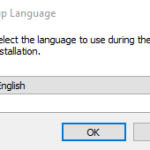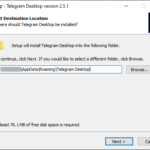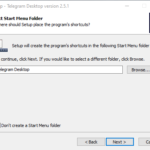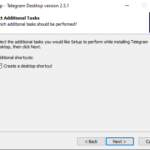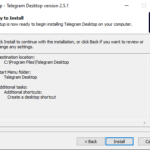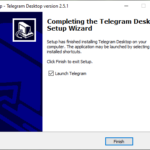Как добавить Telegram в WordPress (полное руководство 2022)
Опубликовано: 2021-01-07Вы хотите добавить чат Telegram на свой сайт? В этом руководстве мы покажем вам различные способы добавления Telegram в WordPress , чтобы помочь вам улучшить обслуживание клиентов.
Мир в 21 веке движется быстрыми темпами. Бизнес растет, а конкуренция растет день ото дня, поэтому мгновенное общение становится ключом к успеху. В этом быстро меняющемся мире без быстрой и эффективной коммуникации вы можете отстать от своих конкурентов. Надежная служба обмена мгновенными сообщениями, такая как Telegram, обеспечивает отличное решение для ваших потребностей в общении.
Telegram — это облачная кроссплатформенная служба обмена мгновенными сообщениями, что означает, что вы можете получать обновления на свой смартфон, настольный компьютер или ПК одновременно. Вы также можете создавать группы для более эффективного управления своими командами и создать канал для трансляции вашего сообщения более широкой аудитории. Кроме того, вы можете добавить Telegram на свой веб-сайт WordPress и получать все ваши сообщения в одном месте. Разве это не здорово? Вы сможете управлять несколькими учетными записями для общения в одном месте.
Зачем добавлять Telegram в WordPress?
Одним из основных преимуществ добавления Telegram в WordPress является то, что вы можете получать все обновления о своем веб-сайте прямо в своей учетной записи Telegram. Вы также можете включить групповые уведомления, чтобы все в группе получали последние обновления. Это особенно полезно, если вы полагаетесь на удаленную команду разработчиков для управления своим сайтом. Помимо управления вашей командой, функция вещания Telegram может стать вашим маркетинговым инструментом.
Подключив WordPress к вашему каналу Telegram, каждая новая запись на вашем сайте будет автоматически делиться с вашей аудиторией. Таким образом, вы сможете привлечь больше посетителей на свой сайт и информировать пользователей о ваших последних новостях. Кроме того, Telegram позволяет вам добавить на свой сайт чат для взаимодействия с пользователями.
Как и в чатах WhatsApp, пользователи могут связываться с вами прямо с вашего сайта, а вы можете получать сообщения в своей учетной записи Telegram и мгновенно отвечать. Поскольку сообщения, отправляемые через Telegram, зашифрованы сквозным шифрованием, вы можете быть уверены, что ваша информация в безопасности.
Несмотря на то, что WhatsApp является самым популярным сервисом обмена сообщениями в мире, у Telegram почти 500 миллионов активных пользователей, и он чрезвычайно популярен в арабских странах, Европе и Бразилии. Мы уже видели, как добавить чат WhatsApp на свой сайт, поэтому сегодня мы покажем вам, как добавить Telegram в WordPress .
Как добавить Telegram в WordPress
Добавить Telegram в WordPress довольно просто, но для этого требуется несколько шагов. Чтобы облегчить вам жизнь, мы разделили это руководство на несколько разделов. С учетом сказанного, давайте начнем.
Раздел 1: Настройте Telegram на рабочем столе
Шаг 1: Загрузите Telegram для рабочего стола
- Откройте браузер и перейдите на telegram.org. Затем выберите устройство, для которого вы хотите скачать Telegram. В этом уроке мы будем использовать Telegram для ПК.
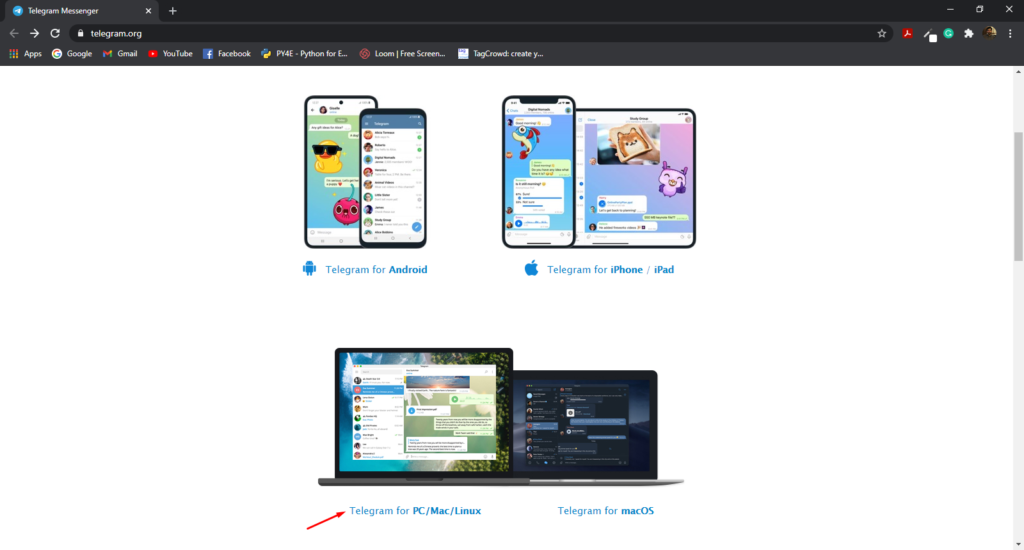
- На следующей странице нажмите кнопку « Получить Telegram для Windows », и вскоре начнется загрузка. После завершения загрузки перейдите к следующему шагу.
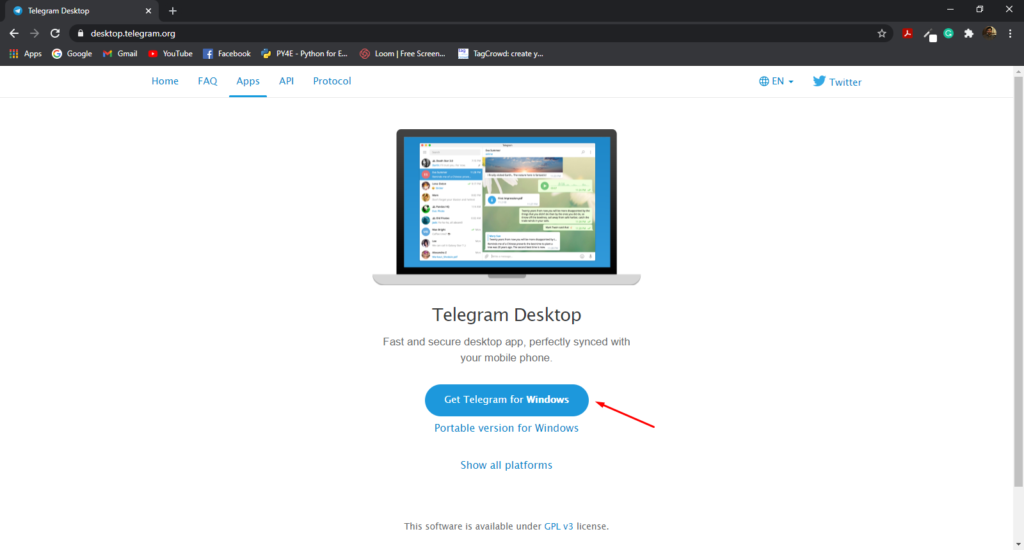
Шаг 2: Установите Telegram на свой рабочий стол
- После завершения загрузки нажмите «Настройка», чтобы начать процесс установки.
- Просто следуйте инструкциям, чтобы завершить установку. Вам нужно будет выбрать язык, место, куда вы хотите установить приложение, папку меню и так далее.
- После завершения установки установите флажок « Запустить Telegram » и нажмите «Готово». Настольное приложение Telegram будет запущено сейчас.
Шаг 3: Создайте учетную запись Telegram
- После запуска приложения появится окно настольного приложения Telegram. Щелкните Начать обмен сообщениями .
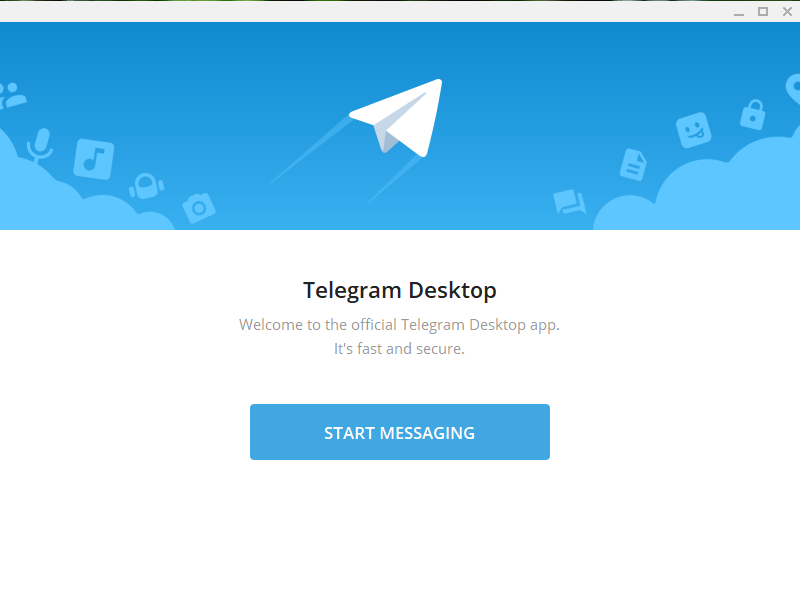
- Затем выберите свою страну, введите свой номер телефона и нажмите «Далее ».
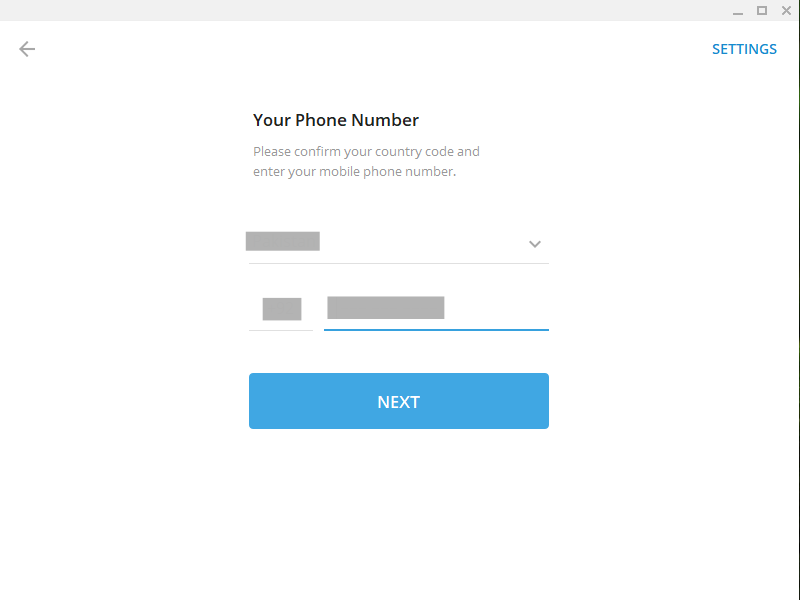
- После этого вы получите сообщение на свой телефон с кодом подтверждения. Введите этот код в соответствующее поле и после завершения проверки нажмите « Далее ».
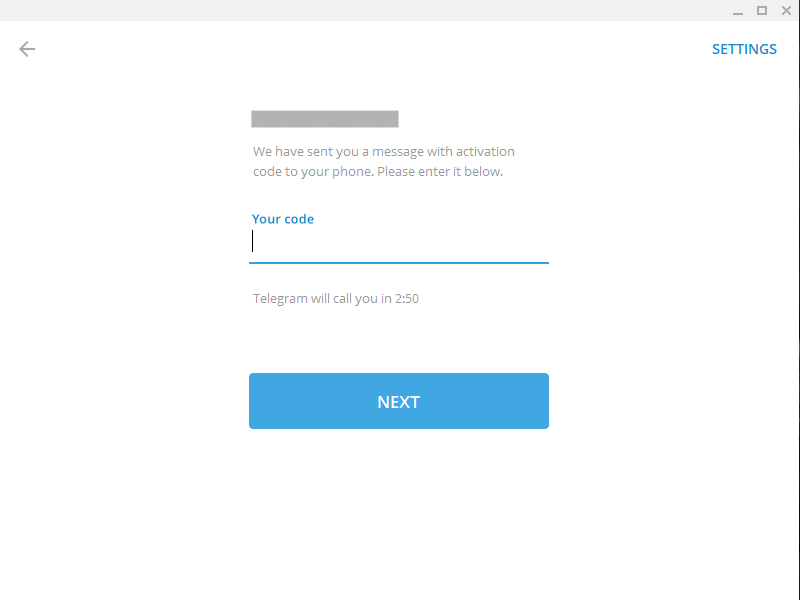
- После этого вам нужно будет ввести свое имя и загрузить изображение профиля. После того, как вы закончите, нажмите кнопку « Зарегистрироваться» .
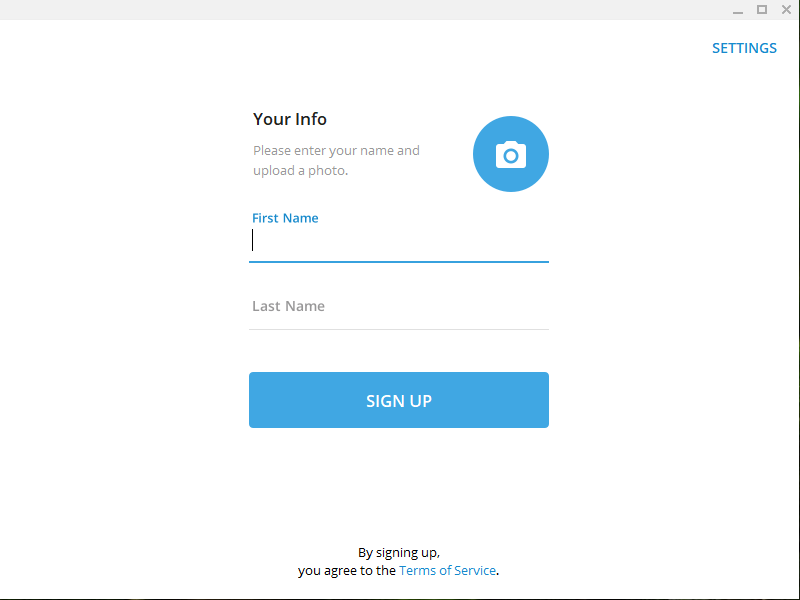 Поздравляем! Вы успешно установили и зарегистрировались в Telegram. Теперь вы можете перейти к следующему шагу, чтобы добавить Telegram на свой сайт WordPress.
Поздравляем! Вы успешно установили и зарегистрировались в Telegram. Теперь вы можете перейти к следующему шагу, чтобы добавить Telegram на свой сайт WordPress.
Раздел 2: Добавление и настройка плагина WP Telegram
Шаг 1: Установите и активируйте плагин
- Сначала перейдите на панель администратора WordPress> Плагины> Добавить новый и найдите «WP Telegram» в поле поиска. Найдите плагин WP Telegram (Auto Post and Notifications) от Manzoor Wani и нажмите « Установить сейчас» . После успешной установки активируйте плагин.
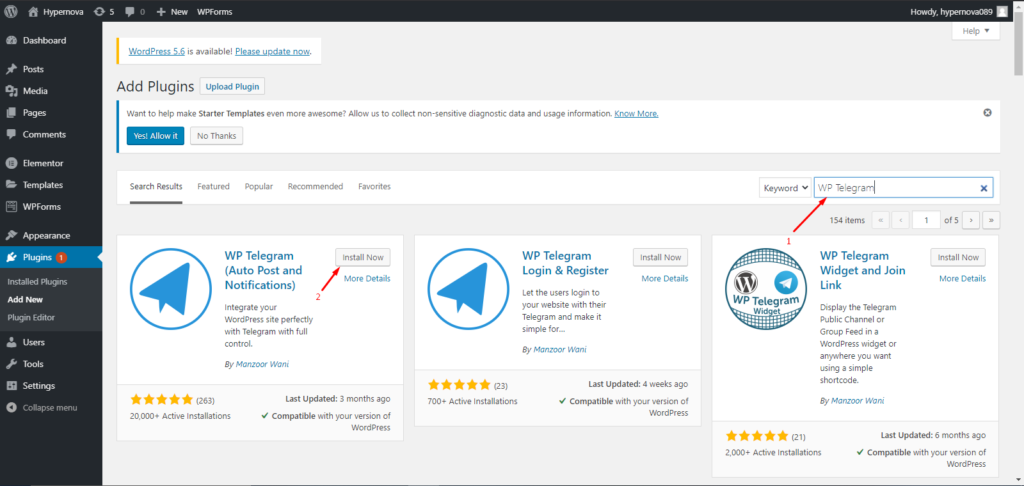
- После этого вы увидите новую вкладку WP Telegram в панели администратора, где вы найдете все настройки для этого плагина. Теперь давайте посмотрим, как настроить его на своем сайте.
Шаг 2. Настройте плагин (создайте и зарегистрируйте токен бота)
- Сначала перейдите в настольное приложение Telegram и найдите @BotFather . Выберите первый с синей галочкой и начните чат.
- В чате введите /newbot . BotFather попросит вас выбрать имя и имя пользователя для вашего бота. После того, как вы укажете подходящее имя и имя пользователя, BotFather сгенерирует токен для вашего нового бота, который вам нужно скопировать.
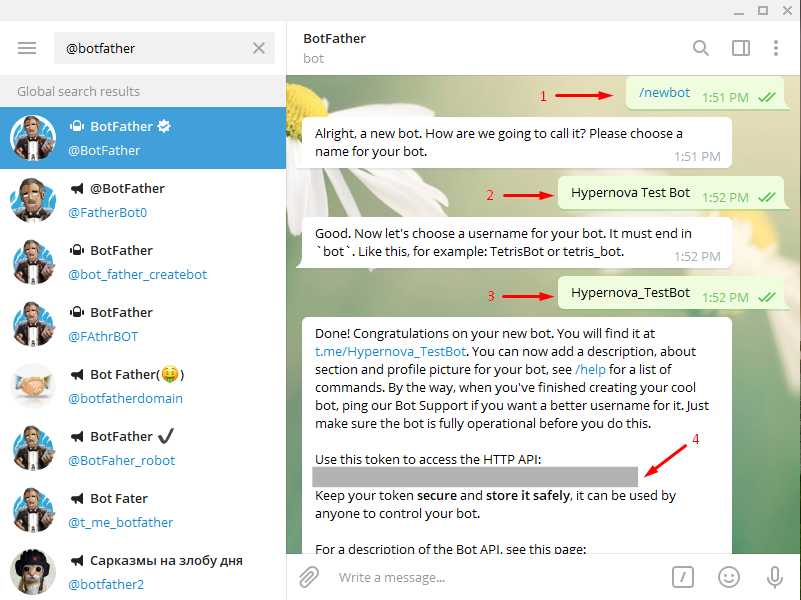
- Теперь перейдите в панель администратора WordPress и перейдите на вкладку WP Telegram . Нажмите, чтобы войти в настройки, и в поле Токен бота вставьте токен, который вы только что скопировали. Затем нажмите « Проверить токен» , и поле «Имя пользователя бота» будет автоматически обновлено.
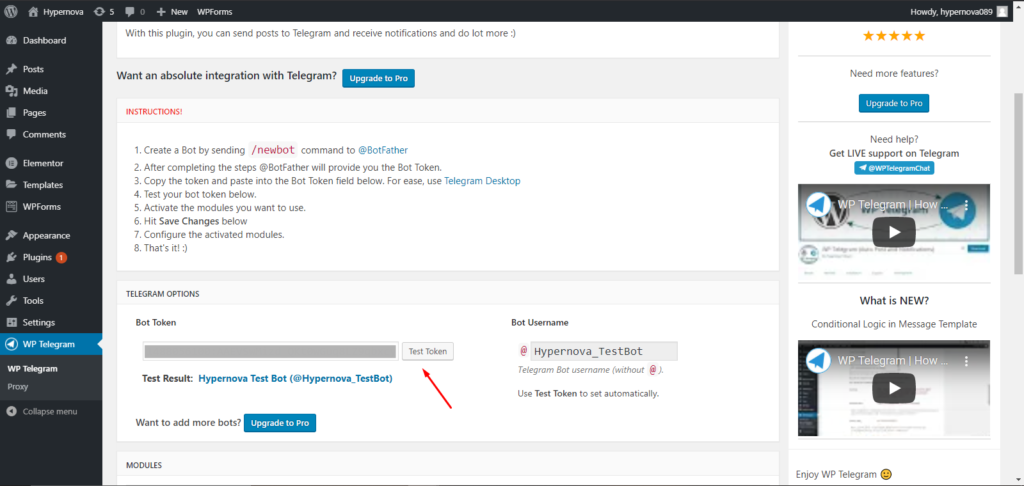
- Затем перейдите в раздел модулей, где вы найдете модули Private Notifications и Post to Telegram . Включите модули, которые вы собираетесь использовать, а затем сохраните изменения.
Браво! Вы успешно активировали и настроили плагин. Теперь пришло время настроить WordPress для отправки уведомлений и сообщений в Telegram.
Раздел 3: Отправка уведомлений и сообщений WordPress в учетные записи Telegram
Шаг 1: Получите идентификатор чата
- Откройте настольное приложение Telegram и найдите @MyChatInfoBot . Выберите первого бота с точным именем пользователя и введите /start . Бот автоматически отправит вам идентификатор чата. Этот идентификатор понадобится вам позже, поэтому скопируйте его.
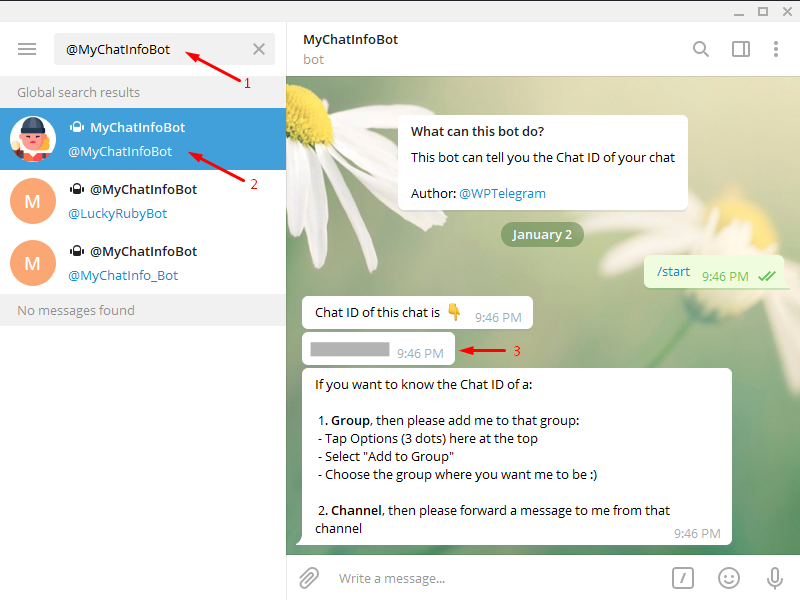
- Прежде чем перейти к следующему шагу, вы можете найти имя пользователя только что созданного бота и начать чат со своим собственным ботом, чтобы убедиться, что он работает. Наш бот называется Hypernova_TestBot, поэтому, если мы его найдем, мы сможем начать разговор.
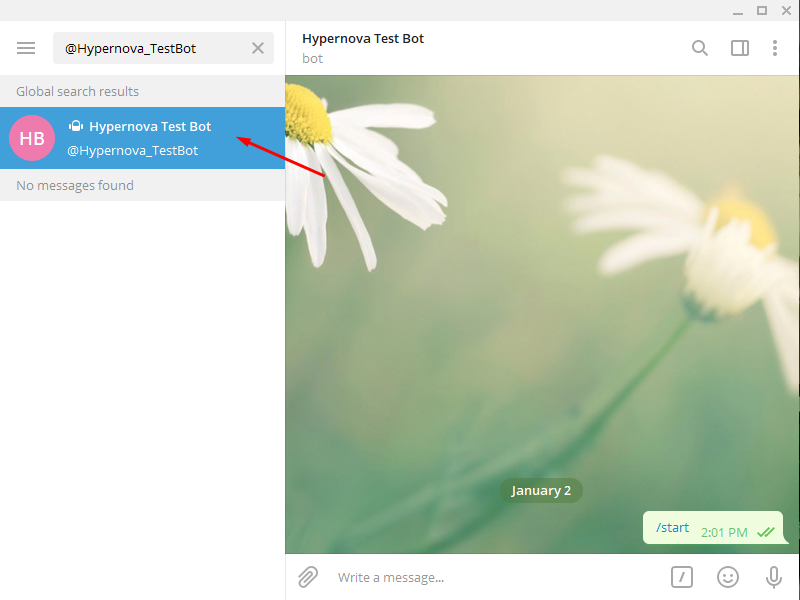
Шаг 2. Настройте частное уведомление
- Теперь давайте настроим личные уведомления, чтобы отправлять уведомления по электронной почте в Telegram. Перейдите в панель администратора WordPress, перейдите в WP Telegram и включите личные уведомления .
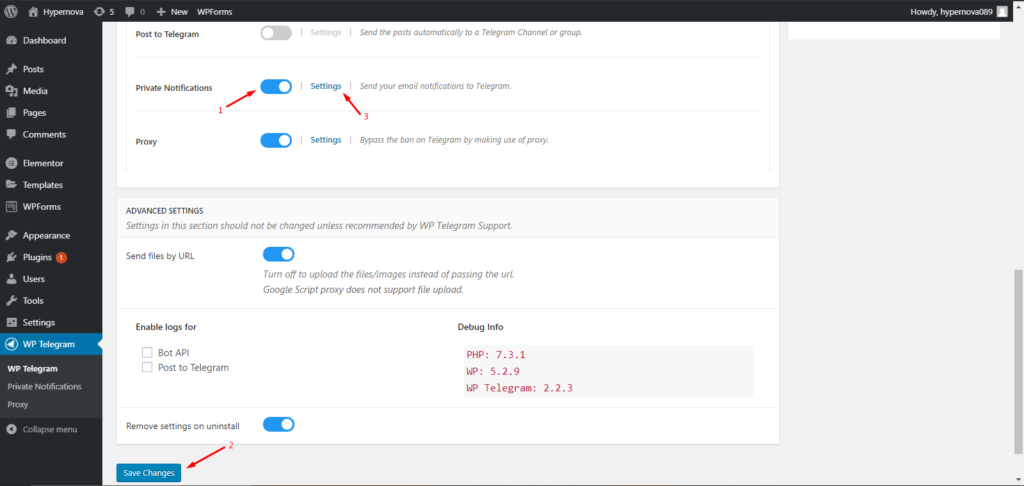
- Затем перейдите в раздел « Личные уведомления », найдите метку « если электронная почта отправляется» и введите адрес электронной почты, на который вы хотите получать уведомления. Прямо рядом с ним вы увидите поле « Отправить», куда вы должны вставить идентификатор чата, который вы ранее скопировали.
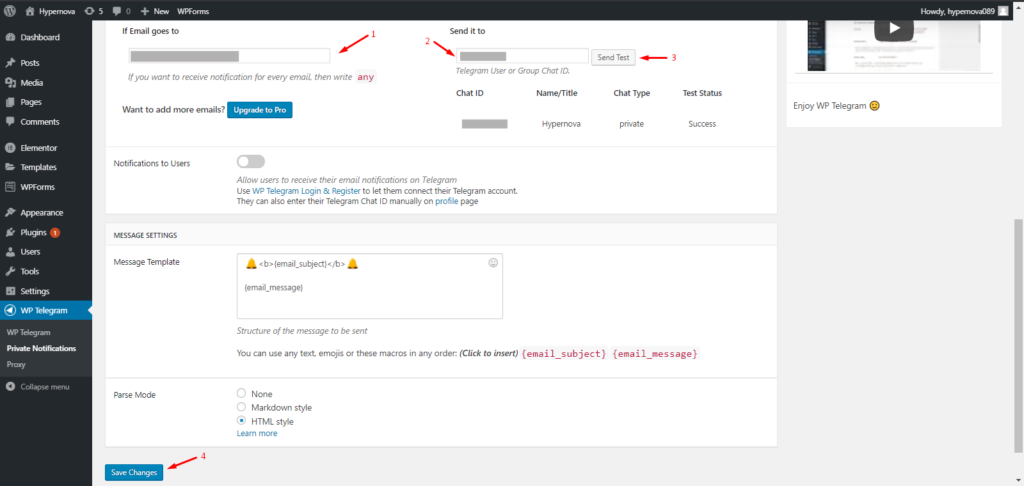
- Прежде чем двигаться дальше, давайте проверим, что все работает правильно. Нажмите кнопку « Отправить тест » рядом с « Отправить» . Нажмите «ОК» во всплывающем окне, а затем вернитесь в приложение Telegram. Если все работает правильно, вы найдете тестовое сообщение в своем почтовом ящике. Не забудьте сохранить изменения.
Вы успешно настроили уведомления для своего сайта. Теперь, когда вы интегрировали Telegram с WordPress, давайте посмотрим, как извлечь из этого максимальную пользу. Мы покажем вам, как отправлять свои сообщения в Telegram , чтобы увеличить трафик.
Шаг 3: Отправляйте сообщения WordPress в Telegram
- В панели управления WordPress перейдите в WP Telegram, включите опцию « Отправить в Telegram » и сохраните изменения.
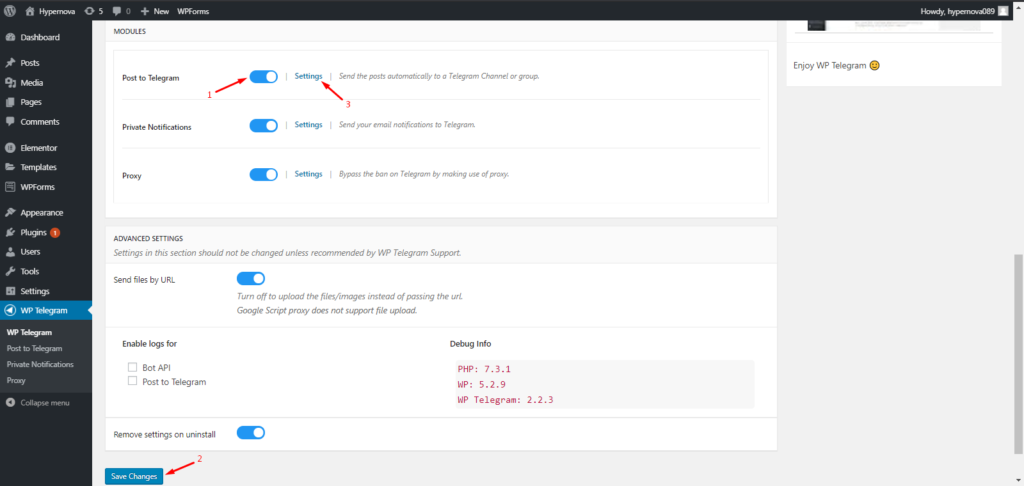
- Затем перейдите в раздел « Опубликовать в Telegram », найдите поле « Имя пользователя канала » и введите идентификатор чата, который ранее предоставил вам @MyChatInfoBot . В разделе « Правила » вы также можете установить условия для типа сообщений, которые вы хотите отправлять в Telegram.
- Прежде чем двигаться вперед, нажмите кнопку « Отправить тест » и нажмите «ОК» во всплывающем окне, чтобы убедиться, что все работает правильно. После этого нажмите Сохранить изменения .
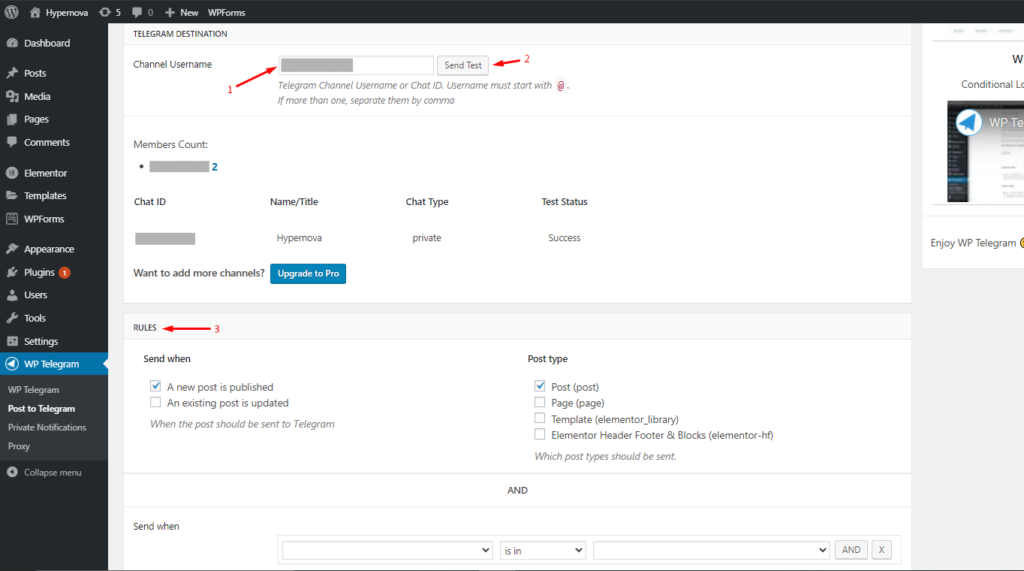
- Теперь давайте проверим то, что мы только что установили. В панели администратора WordPress перейдите в «Сообщения» > «Добавить новый» . Убедитесь, что для параметра « Отправить в Telegram » установлено значение « Да », и нажмите «Опубликовать».
- Если все работает исправно, вы сразу получаете сообщение в Telegram со ссылкой на пост.
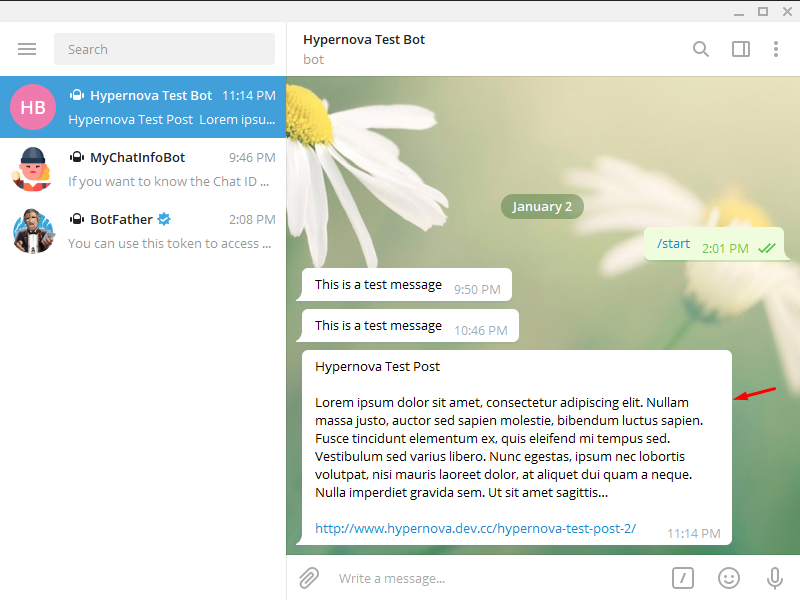 Поздравляем! Теперь вы можете отправлять свои сообщения в Telegram. Но вы можете сделать больше, чтобы максимально использовать Telegram. Давайте посмотрим, как вы можете получать уведомления и сообщения в группе Telegram .
Поздравляем! Теперь вы можете отправлять свои сообщения в Telegram. Но вы можете сделать больше, чтобы максимально использовать Telegram. Давайте посмотрим, как вы можете получать уведомления и сообщения в группе Telegram .

Раздел 4: Отправка уведомлений и сообщений WordPress в группу Telegram
Telegram позволяет создавать группы и добавлять до 200 000 человек. Несмотря на то, что некоторые люди используют группы для продвижения контента, лучше использовать группы для связи с вашей командой и использовать каналы для трансляции контента, как мы увидим в Разделе 5.
Шаг 1: Добавьте своего бота в качестве администратора в группу
- Откройте свою группу в приложении Telegram. Перейдите в настройки группы (три точки в правом верхнем углу) и нажмите Добавить участников .
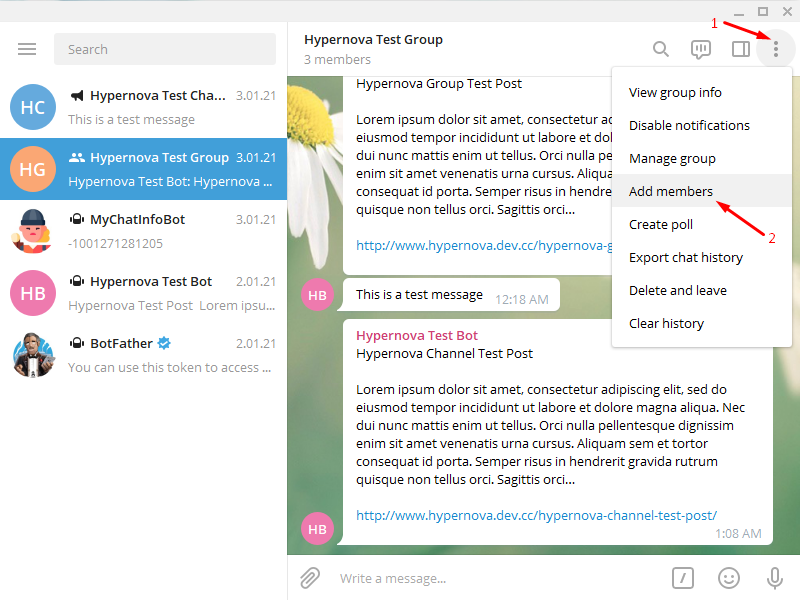
- Найдите своего бота и нажмите ДОБАВИТЬ , чтобы добавить его в группу.
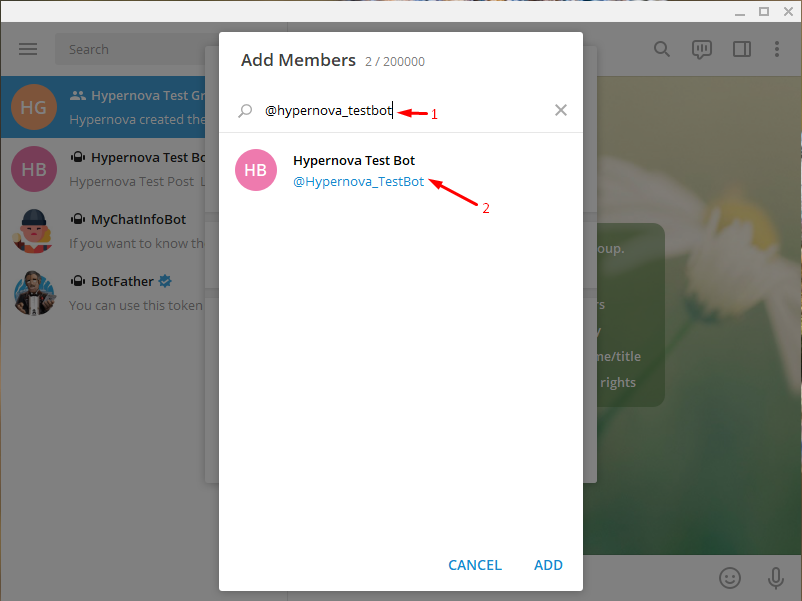
- Затем перейдите в настройки группы и нажмите «Управление группой» . Затем нажмите «Администраторы » и выберите « Добавить администратора ».
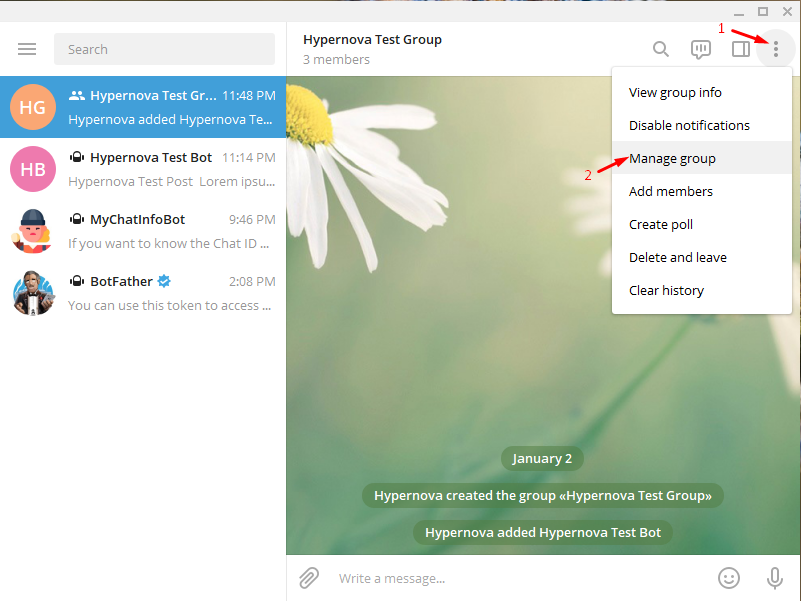
- Выберите своего бота, проверьте разрешения и нажмите « Сохранить » . Затем снова нажмите « Сохранить », чтобы ваш бот стал администратором этой группы.
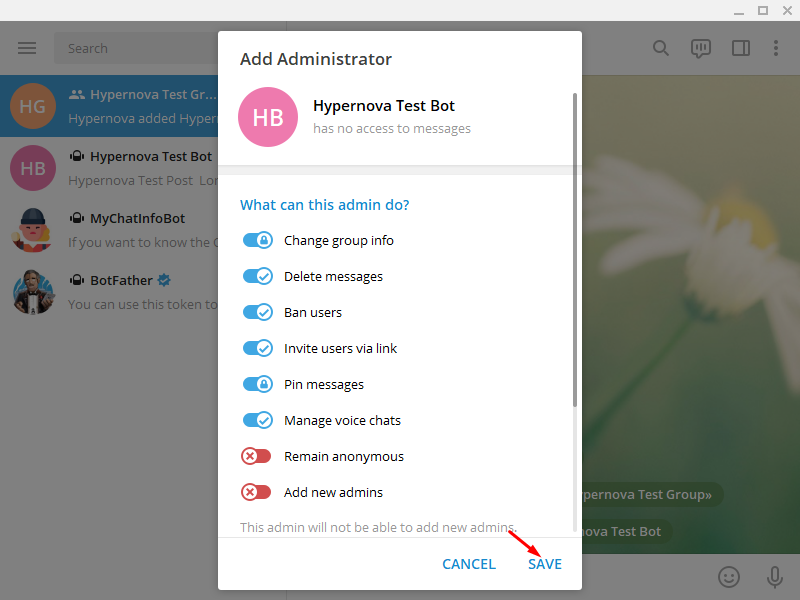
Шаг 2: Получите идентификатор группового чата
- Чтобы получить идентификатор группового чата, добавьте @MyChatInfoBot в свою группу. Нажмите на три точки в правом верхнем углу, нажмите «Добавить участников», найдите @MyChatInfoBot и добавьте его в группу.
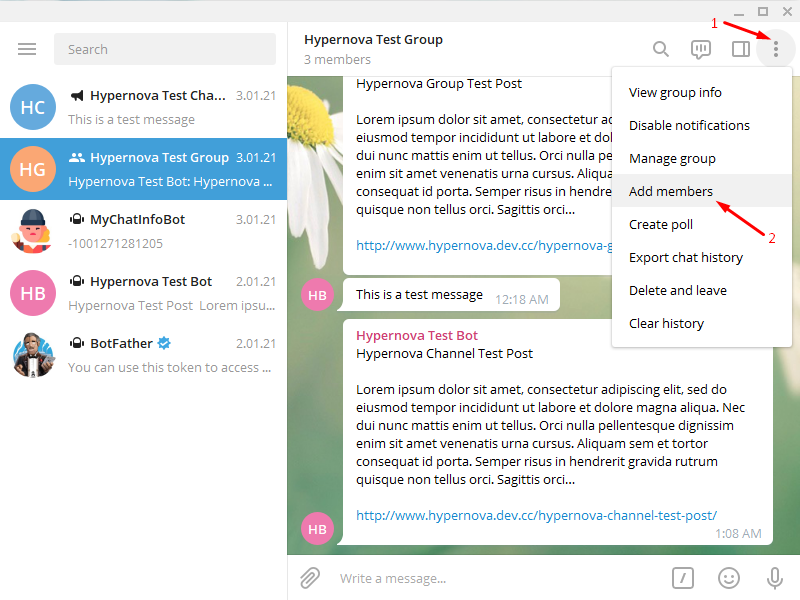
- Бот автоматически отправит вам идентификатор группового чата. Не забудьте скопировать идентификатор.
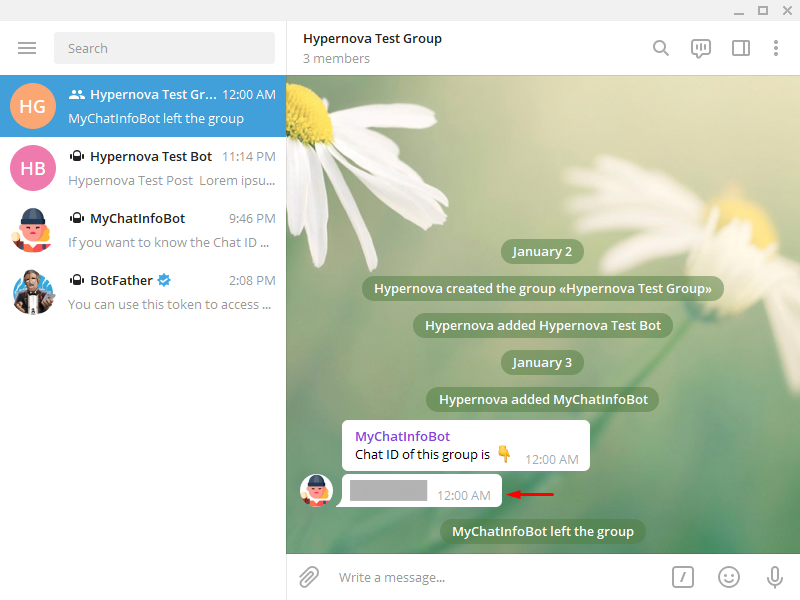 Чтобы отправлять уведомления и сообщения WordPress в вашу группу Telegram, просто выполните Шаг 2 и Шаг 3 из предыдущего раздела. Единственным исключением является то, что теперь вы будете использовать свой идентификатор группового чата вместо своего личного идентификатора чата. Двигаясь дальше, теперь мы интегрируем WordPress с каналом Telegram. Следите за собой!
Чтобы отправлять уведомления и сообщения WordPress в вашу группу Telegram, просто выполните Шаг 2 и Шаг 3 из предыдущего раздела. Единственным исключением является то, что теперь вы будете использовать свой идентификатор группового чата вместо своего личного идентификатора чата. Двигаясь дальше, теперь мы интегрируем WordPress с каналом Telegram. Следите за собой!
Раздел 5. Отправка уведомлений и сообщений WordPress на канал Telegram
Каналы — одна из самых мощных функций, которые предлагает Telegram. Каналы — отличный инструмент для отправки сообщений и обмена контентом с большой аудиторией. В отличие от групп, у каналов может быть неограниченное количество подписчиков, что делает их очень мощным инструментом для продвижения вашего контента. Кроме того, каждое сообщение в канале имеет счетчик просмотров, который показывает, сколько раз сообщение было переадресовано.
Шаг 1. Создайте канал и добавьте своего бота в качестве администратора.
- Чтобы создать канал, нажмите «Новое сообщение», а затем нажмите «Новый канал» . Вам нужно будет выбрать имя, изображение (необязательно) и описание (необязательно). Затем вам нужно будет выбрать тип канала: – Общедоступный: любой может найти ваш канал в поиске и присоединиться к нему – Частный: присоединиться могут только пользователи со ссылкой-приглашением. После этого создайте постоянную ссылку, и все готово.
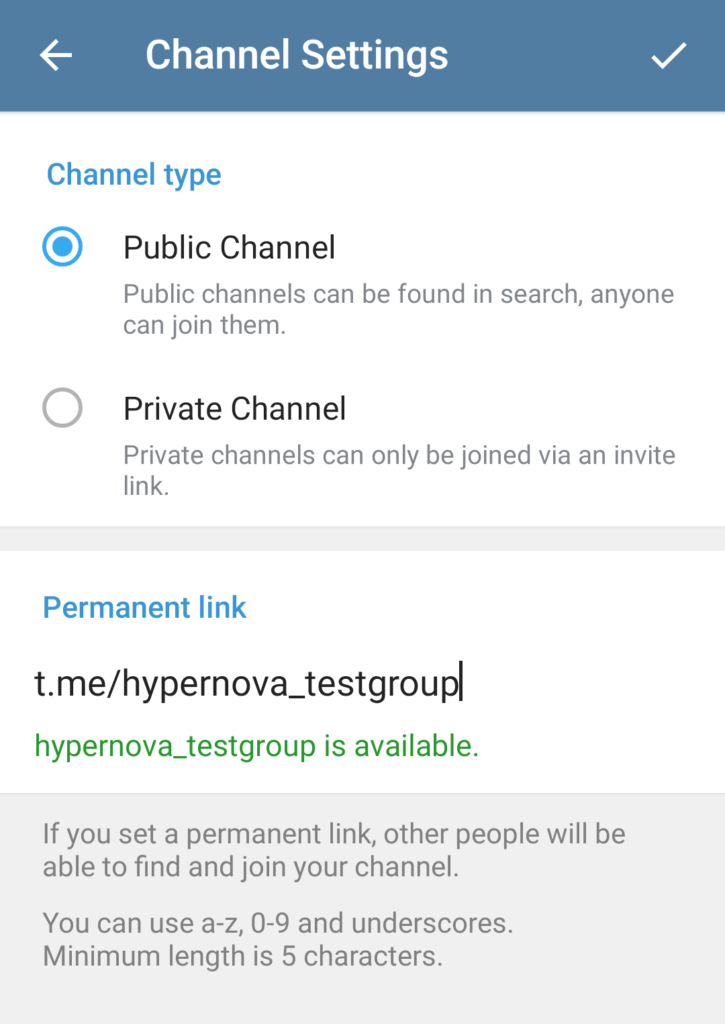
- Затем откройте свой канал Telegram в настольном приложении. Зайдите в настройки (три точки вверху справа) и нажмите Добавить пользователей .
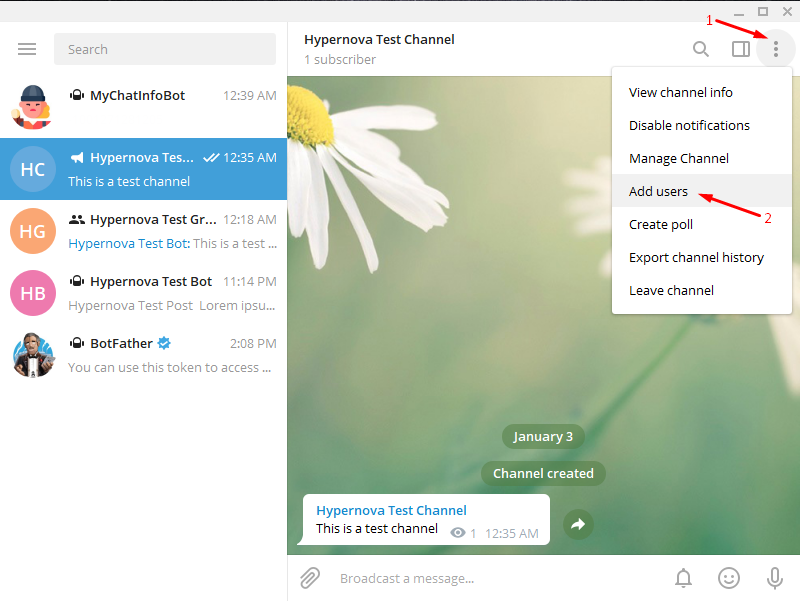
- Найдите своего бота и нажмите ДОБАВИТЬ , чтобы добавить его на канал. Появится всплывающее сообщение о том, что ботов можно добавлять только в качестве администраторов. Нажмите Сделать администратором .
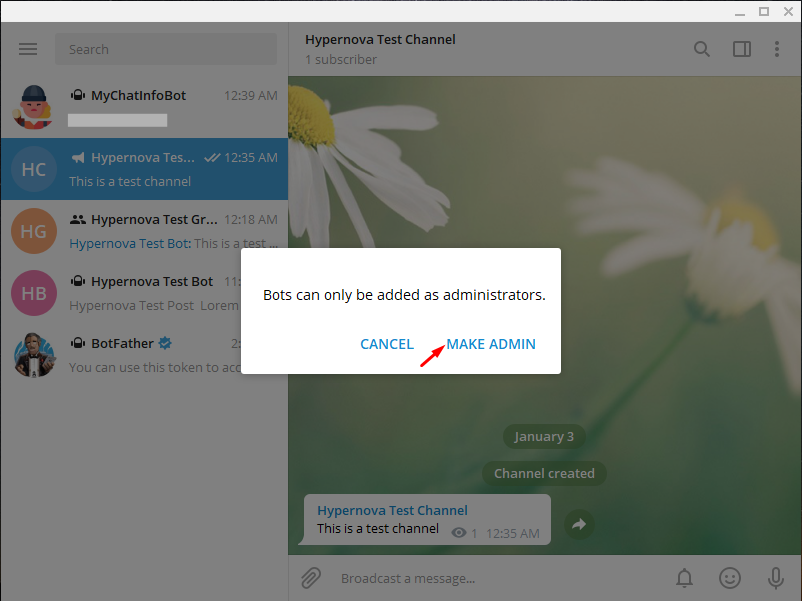
- Затем проверьте разрешения и нажмите Сохранить . Ваш бот теперь является администратором этой группы.
Чтобы раскрыть всю мощь каналов и отправлять уведомления и сообщения WordPress на свой канал Telegram, просто выполните шаги 2 и 3 из раздела 3. Единственным исключением является то, что вы будете использовать свое имя пользователя канала вместо идентификатора чата. Отличная работа! Теперь вы узнали, как добавить WordPress в Telegram и получать уведомления и сообщения в своем чате, группе или канале Telegram .
Но это не все! Вы также можете добавить всплывающее окно чата на свой веб-сайт WordPress и позволить своим пользователям связываться с вами напрямую в вашей учетной записи Telegram. Таким образом, вы сможете быстрее отвечать на их вопросы и улучшать качество обслуживания клиентов.
Раздел 6: Добавьте Telegram Live Chat в WordPress
Чтобы добавить живой чат Telegram в WordPress, мы будем использовать виджет « WordPress Telegram Chat » от Elfsight . Сначала мы создадим красивый пузырь чата, а затем добавим его на наш веб-сайт WordPress.
Шаг 1. Создайте виджет чата
- Сначала заходим на этот сайт и нажимаем кнопку « Создать виджет ». Выберите нужный шаблон и нажмите «Продолжить» . Вы увидите окно чата шаблона в правом нижнем углу.
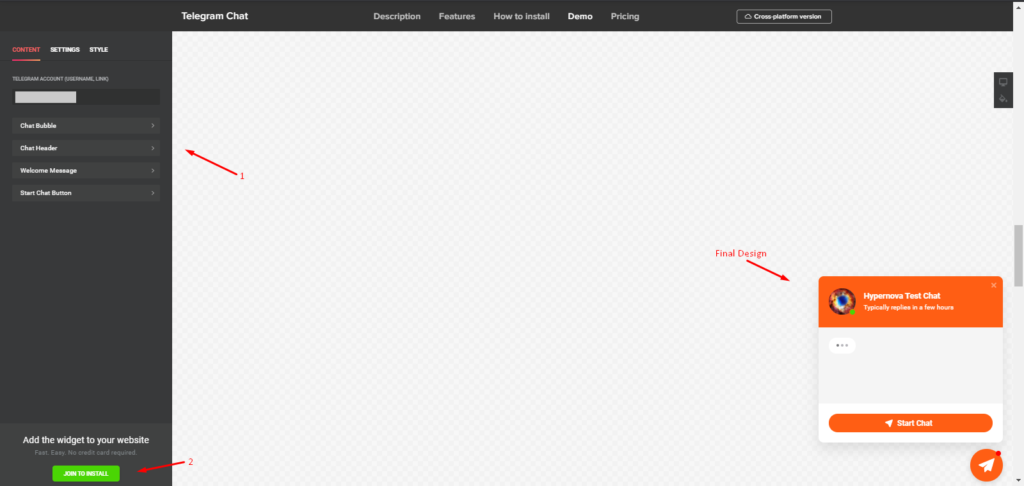
- Вы также можете настроить шаблон и изменить дизайн, цвета и текст на боковой панели. Затем введите имя пользователя Telegram или ссылку, по которой вы хотите получать сообщения. После этого нажмите « Присоединиться к установке ». Откроется страница регистрации, где вам нужно будет создать учетную запись в Elfsight. Не волнуйтесь, это 100% бесплатно.
- После этого введите имя для своего виджета, нажмите « Применить», а затем нажмите « Сохранить ».
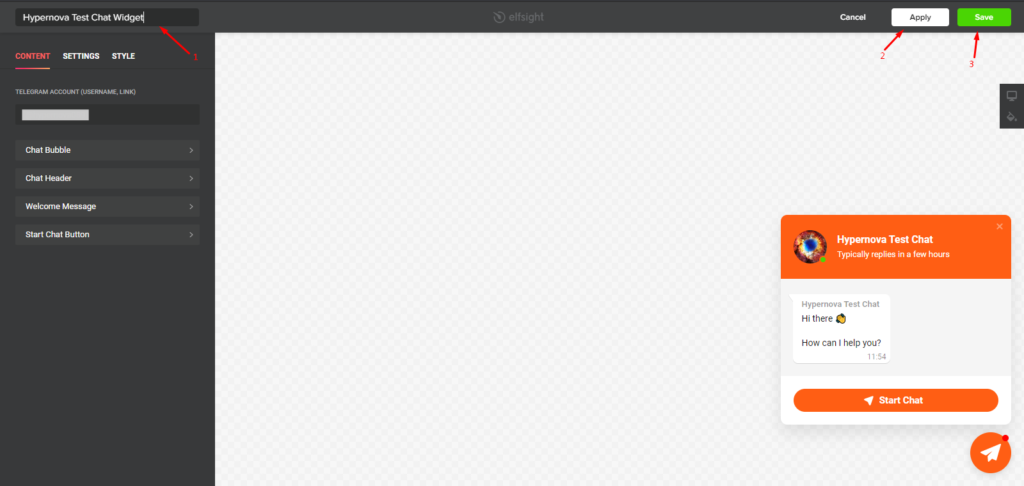
- Затем вам будет предложено выбрать желаемый план. Существует бесплатная версия и 3 премиальных плана, стоимость которых начинается от 5 долларов США в месяц. Прежде чем покупать что-либо, мы рекомендуем вам начать с бесплатной версии и обновить ее позже.
- После выбора плана появится всплывающее окно с коротким HTML-кодом. Просто скопируйте код и переходите к следующему шагу.
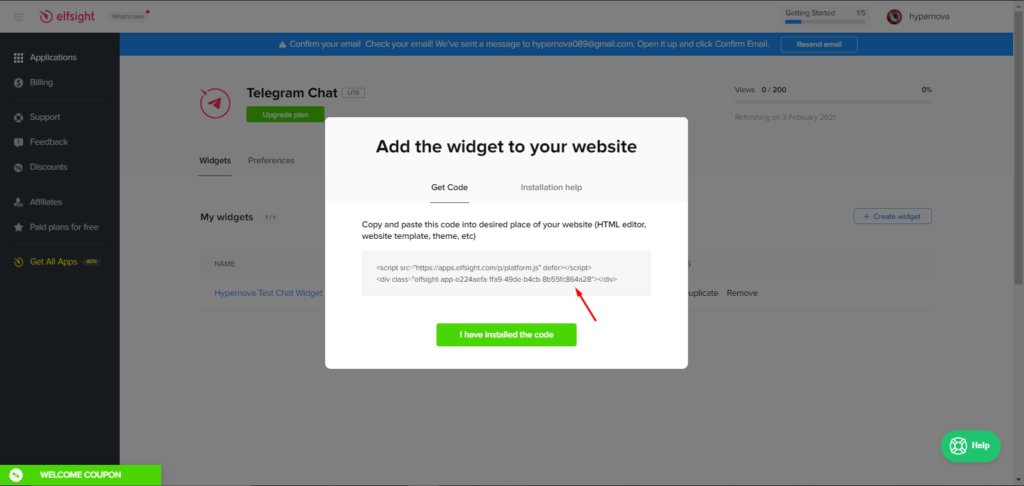
Шаг 2. Добавьте виджет живого чата на свой сайт WordPress.
- Теперь пришло время добавить пузырь Telegram на ваш сайт. Перейдите в панель администратора WordPress и выберите « Внешний вид» > «Настроить» .
- На странице настройки перейдите в раздел « Виджеты » и щелкните раздел «Заголовок». Выберите «Добавить виджет» и выберите « Пользовательский HTML» . Этот шаг может немного отличаться в зависимости от вашей темы, но в любом случае он довольно прост.
- Затем вставьте HTML-код, который вы только что скопировали, в поле содержимого. Оставьте заголовок пустым, нажмите «Готово» и нажмите кнопку « Опубликовать ».
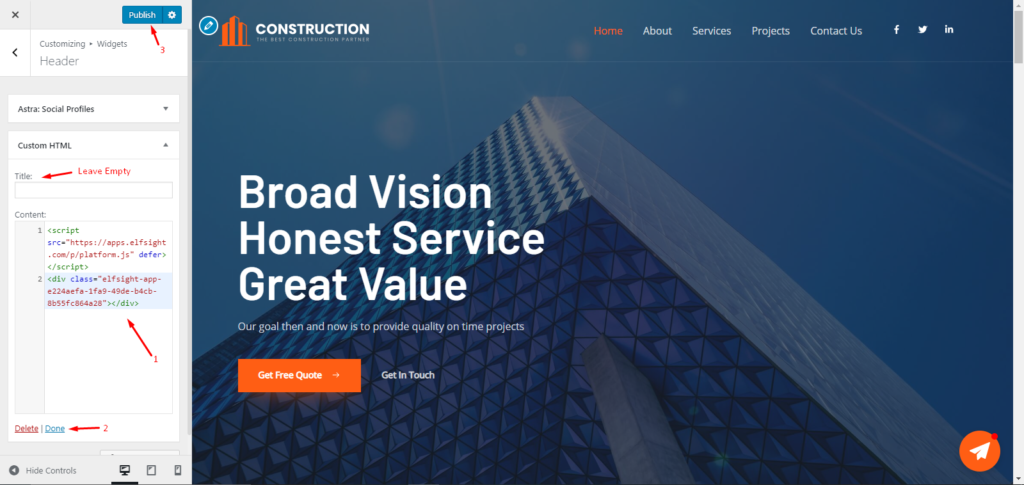
- Наконец, откройте свой веб-сайт, и вы увидите пузырь чата Telegram на своем веб-сайте WordPress.
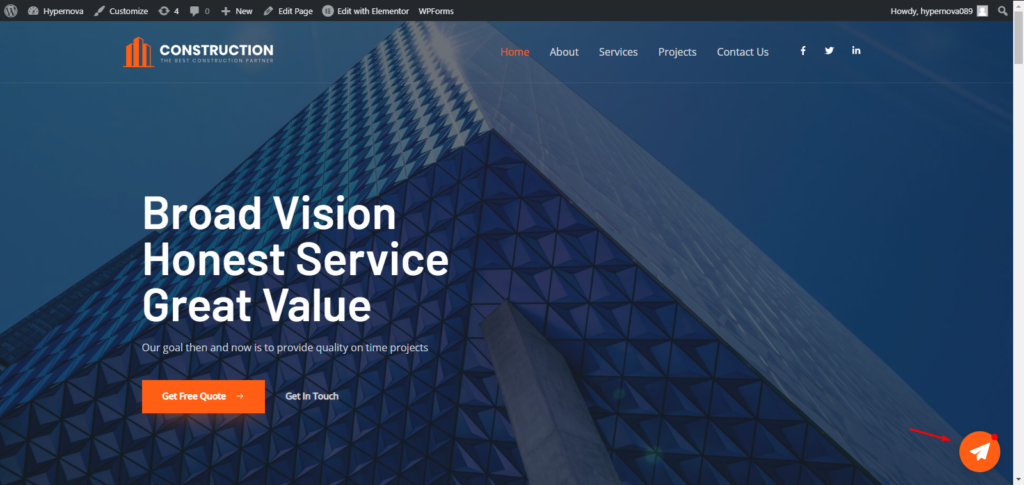 Вот и все! Теперь ваши пользователи смогут начинать с вами чат Telegram прямо с вашего сайта.
Вот и все! Теперь ваши пользователи смогут начинать с вами чат Telegram прямо с вашего сайта.
Вывод
В целом, с почти 500 миллионами активных пользователей, Telegram является одним из самых популярных сервисов обмена сообщениями. Подключив его к своему сайту WordPress, вы сможете улучшить поддержку клиентов и даже использовать каналы для продвижения своего контента. Кроме того, его способность создавать группы для управления командами и привлечения аудитории делает его обязательным сервисом для любого бизнеса. В этом руководстве мы увидели, как:
- Настройте Telegram на свой компьютер
- Добавьте и настройте плагин WP Telegram.
- Отправляйте уведомления WordPress и сообщения в аккаунты Telegram
- Отправляйте уведомления и сообщения в группы Telegram
- Создайте канал и отправляйте на него посты
- Добавьте чат Telegram на свой сайт
Таким образом, вы интегрируете Telegram со своим сайтом и сможете общаться в одном месте. Наконец, если вы ищете способы связать свой сайт с WhatsApp, ознакомьтесь с этим пошаговым руководством.
Для получения дополнительной информации о Telegram и о том, как использовать его на своем веб-сайте, ознакомьтесь со следующими сообщениями:
- Как перенести чаты WhatsApp в Telegram
- Лучшие плагины Telegram для WordPress
Вы использовали Telegram на своем сайте? Как вы извлекаете из этого максимальную пользу? Дайте нам знать в комментариях ниже.